win10时间调整 电脑怎么调整系统时间和日期
更新时间:2024-02-01 08:35:40作者:yang
对于使用Windows 10操作系统的用户来说,调整系统时间和日期是一个常见的需求,无论是因为电脑时间与实际时间不一致,还是需要根据特定的任务或事件来调整时间,正确设置系统时间对于保持电脑正常运行和使用非常重要。在Windows 10中,调整系统时间和日期非常简单,只需几个简单的步骤即可完成。接下来我们将介绍如何在Windows 10中调整系统时间和日期,帮助您解决时间不准确或需要调整时间的问题。
具体方法:
1.在Windows10桌面,鼠标右键点击桌面左下角的开始按钮。在弹出的右键菜单中点击“设置”菜单项。
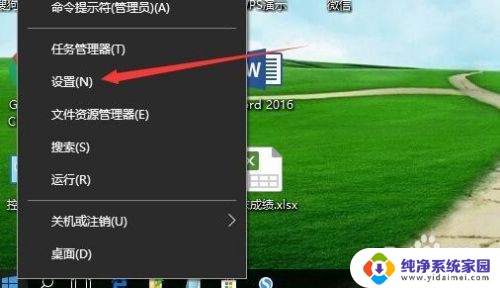
2.这时就会打开Windows10的设置窗口,点击窗口中的“时间和语言”图标。
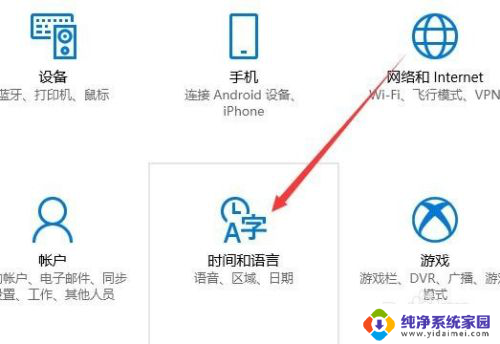
3.在打开的日期和时间窗口中,点击左侧边栏的“日期和时间”菜单项。
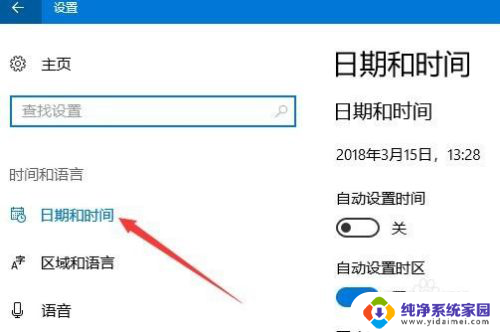
4.在右侧窗口中找到“更改日期和时间”一项,点击下面的“更改”按钮。

5.这时就会弹出更改日期和时间的窗口了,在这里修改当前的日期与时间。最后点击确定按钮就可以了。
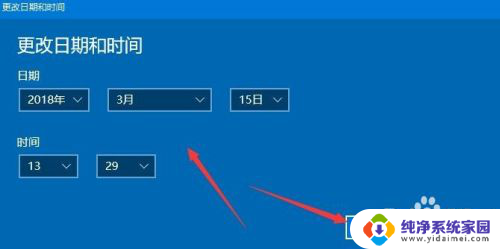
以上就是win10时间调整的全部内容,如果还有不明白的用户可以根据小编的方法来操作,希望能够帮助到大家。
win10时间调整 电脑怎么调整系统时间和日期相关教程
- windows10如何调整时间 Win10如何修改电脑的时间和日期
- 为什么电脑的时间日期改不了 Win10系统日期和时间无法调整的解决方法
- win10改时间日期怎么改 电脑怎样更改系统时间和日期
- win10怎样修改系统时间 电脑如何更改系统时间和日期
- win10怎么更改电脑时间 Win10系统如何修改时间和日期
- win10修改时间和日期 win10 电脑时间和日期修改方法
- win10修改电脑的时间日期 win10电脑如何设置时间和日期
- 怎么改电脑时间日期 Win10如何修改时间和日期设置
- win10让右下角的日期时间显示全 Win10系统如何让日期和时间完整显示
- win10调整系统时间 win10系统时间修改教程
- 怎么查询电脑的dns地址 Win10如何查看本机的DNS地址
- 电脑怎么更改文件存储位置 win10默认文件存储位置如何更改
- win10恢复保留个人文件是什么文件 Win10重置此电脑会删除其他盘的数据吗
- win10怎么设置两个用户 Win10 如何添加多个本地账户
- 显示器尺寸在哪里看 win10显示器尺寸查看方法
- 打开卸载的软件 如何打开win10程序和功能窗口